El puntero del ratón de Excel es aquel dibujo que nos indica la posición del ratón en la pantalla y que deja intuir las acciones que se podrán realizar.
Cruz blanca gruesa
La cruz blanca es el puntero del ratón que aparece en el área de celdas y que permite seleccionar una o varias de ellas.
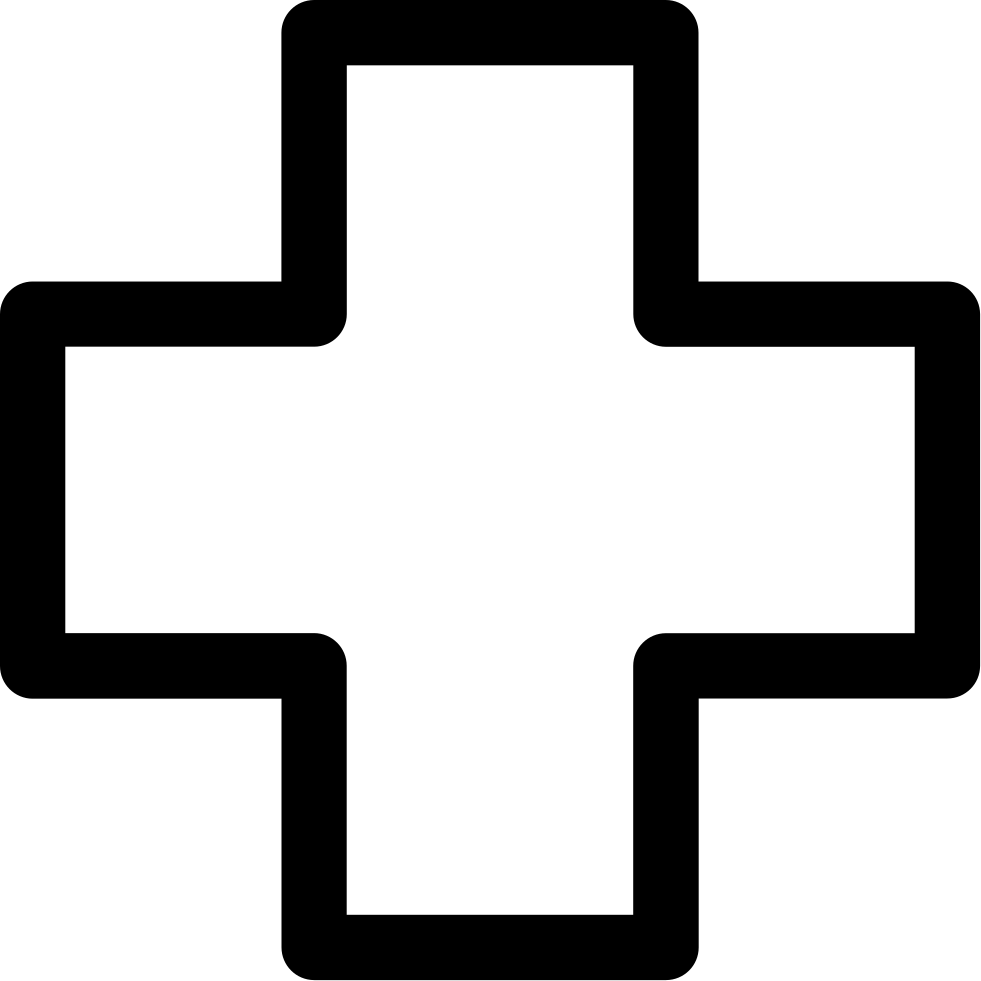
Cruz negra
Cruz que aparece al situarse encima de la esquina inferior derecha y que sirve para copiar y arrastrar su contenido a otras celdas, bien clicando y arrastrando o bien haciendo doble-clic.
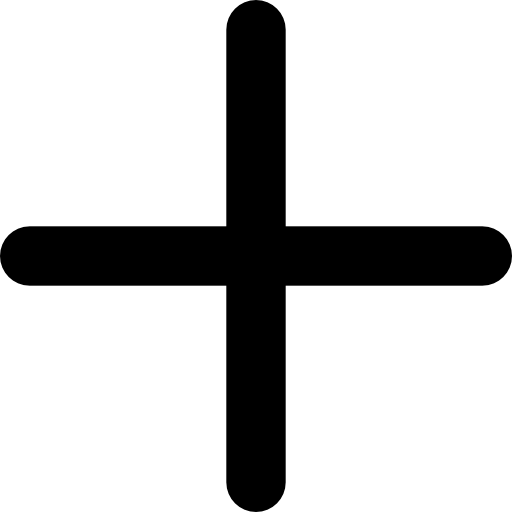
Flecha hacia abajo
Aparece al situar el ratón encima de los encabezados de columna y permite seleccionarla completamente.
También aparece al situar el ratón encima del borde superior de la celda situada como título de una tabla y selecciona los datos del campo.
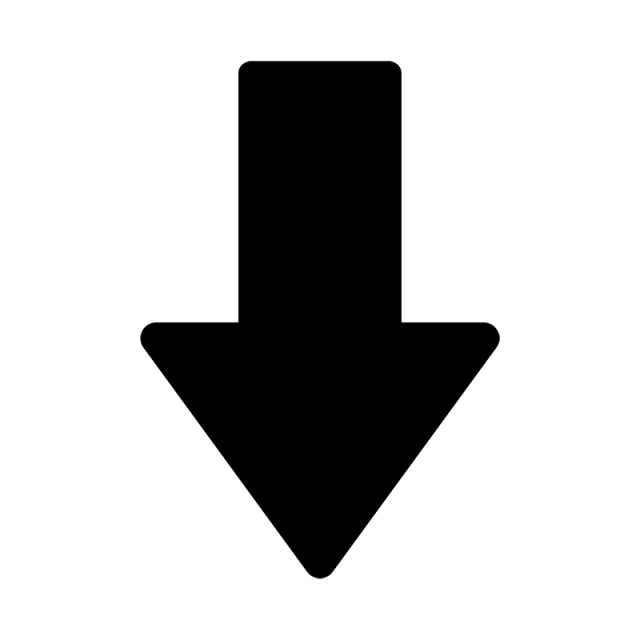
Flecha hacia la derecha
Aparece al situar el ratón encima de los encabezados de filas y permite seleccionarla completamente.
También aparece al situar el ratón encima del borde izquierdo de una celda situada en la columna izquierda de una tabla y permite seleccionar la fila de la tabla.
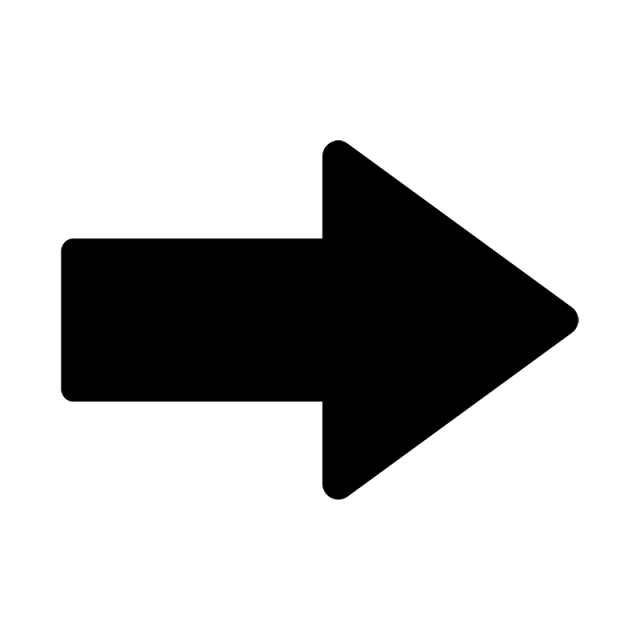
Flecha diagonal abajo derecha
Al situarse en la esquina superior izquierda de una tabla, permite seleccionar todo el contenido de la misma.
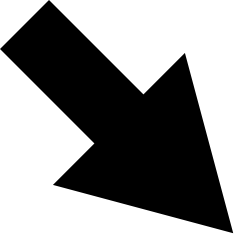
Cruz con 4 flechas
Situados en cualquier borde de una celda o rango permite moverlo a otro sitio.

Puntero de edición
Aparece en el momento en que se puede editar un texto: al editar una celda, en el cuadro de nombres o en el cuadro de fórmulas, por ejemplo.

Flecha
Aparece al movernos por los menús y, en general, en cualquier zona que no sea la de trabajo.

Mano de hipervinculo
Cuando la celda dónde posicionamos el ratón contiene un hipervínculo, el puntero cambia a una mano.
También al pasar por encima de los desplegables de los filtros.

Línea vertical con flechas horizontales
Aparece al posicionarnos en la zona de encabezados de columnas entre 2 de ellas y sirve para redimensionar la anchura de la columna.
Si se hace un doble-clic cuando aparece ese puntero se realiza el ajuste perfecto de anchura de columna al contenido.

Línea horizontal con flechas verticales
Aparece al posicionarnos en la zona de encabezados de filas entre 2 de ellas y sirve para redimensionar la altura de la fila.
Si se hace un doble-clic cuando aparece ese puntero se realiza el ajuste perfecto de altura de fila al contenido.

Cambiar tamaño
En ciertas zonas de Excel permite cambiar el tamaño de esa zona como por ejemplo:
- Tamaño del cuadro de nombres
- Altura del cuadro de fórmulas
- Zona de pestañas del libro

Dos líneas finas con flechas a los lados
Situados en el encabezado de columnas justo en el lugar dónde se encuentra una oculta, permite volver a mostrarla. Se aplica exactamente igual en las filas.

Pegar formato
Una vez realizada la copia de un formato, nuestro ratón cambia el puntero a esta imagen para indicarnos que está a punto de pegar el formato copiado en la celda dónde hagamos clic.
Truco: si hacemos un clic en el botón de copiar formato, al pegarlo se «olvida» del formato y no podemos pegarlo en otra celda. Si hacemos doble-clic en el botón de copiar formato se puede pegar en diferentes celdas. Una vez terminamos de pegar, pulsamos Esc.

Hay algunos punteros más de los que no consigo imagen:
- Flecha seleccionando una hoja: mover una hoja dentro del libro (aparece al clicar y mantener clicada una pestaña del libro)
- Flecha seleccionando una hoja con un pequeño signo + dentro: copiar una hoja (aparece al clicar y mantener clicada una pestaña del libro junto a la tecla Control)
- Flecha con un pequeño signo +: copiar el contenido seleccionado (aparece cuando nos situamos en el borde de un rango y pulsamos la tecla Control o AltGr)
Ah! Y si no sabes dónde está el puntero del ratón en tu pantalla, puedes activar la opción de Mostrar la ubicación del puntero al presionar la tecla CTRL que encontrarás en las propiedades del ratón en la pestaña Opciones de puntero.
Deja un comentario si te gustó

0 comentarios